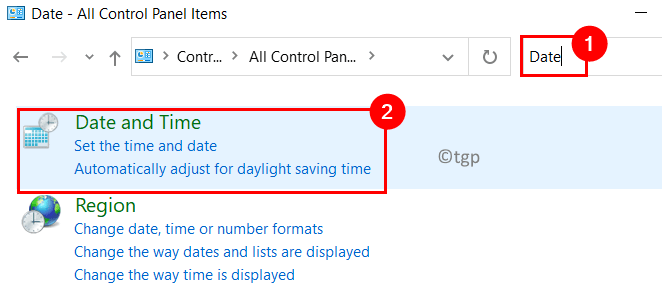Vykonanie čistého spustenia pomáha väčšine používateľov
- Chyba Exception Illegal Instruction sa vyskytuje počas spúšťania aplikácií, ak v počítači chýbajú dôležité komponenty.
- Základná príčina môže spočívať v hardvéri aj softvéri.
- Pokračujte v čítaní tohto sprievodcu, aby ste zistili, čo fungovalo pre iných používateľov!

Chyby zlyhania aplikácie sú zvyčajne nezvyčajné, ale chyby, ktoré nie sú správne vyvinuté, často spôsobujú chybový kód. Jedným takým je Výnimka_Illegal_Instruction aplikácia alebo fatálna chyba. Bežne sa s tým stretávame pri hrách, ale spúšťajú ho aj úpravy softvéru a prehliadačov.
Chybové hlásenie znie, Výnimka Neplatná inštrukcia V aplikácii na mieste XXXXXXXXXX sa vyskytol pokus o vykonanie neplatnej inštrukcie (0xc000001d)., kde sa umiestnenie líši. Často po ňom nasleduje modrá obrazovka smrti (BSOD) a vygeneruje sa správa o zlyhaní.
Príčiny EXCEPTION_ILLEGAL_INSTRUCTION chyba v systéme Windows 11:
- Rozšírenia AES nie sú povolené v systéme BIOS
- Problémy s ovládačmi, zastarané aj nekompatibilné ovládače
- Chýbajúce alebo poškodené Visual C++ Redistributables, ak je aplikácia vyvinutá pomocou Microsoft Visual C++
- Programy tretích strán vyvolávajúce konflikty
- Doplnky alebo rozšírenia o aplikáciu
★ Ako testujeme, kontrolujeme a hodnotíme?
Posledných 6 mesiacov sme pracovali na vytvorení nového systému kontroly spôsobu, akým vytvárame obsah. Pomocou neho sme následne prepracovali väčšinu našich článkov, aby sme poskytli skutočné praktické skúsenosti s návodmi, ktoré sme vytvorili.
Pre viac podrobností si môžete prečítať ako testujeme, kontrolujeme a hodnotíme vo WindowsReport.
Ako opravím chybu EXCEPTION_ILLEGAL_INSTRUCTION v systéme Windows 11?
Skôr než začneme s mierne zložitými riešeniami, vyskúšajte najskôr tieto rýchle:
- Uistite sa, že ste povolili AES v systéme BIOS. Nachádza sa pod CPU alebo procesor nastavenie. Tiež skontrolujte, či máte AEX a procesor kompatibilný s SSE2. Niektoré aplikácie to vyžadujú.
- Ak dostávate Výnimka_Illegal_Instruction s aplikáciou vyvinutou v jazyku Java sa uistite, že sú k dispozícii všetky dôležité programové súbory.
- Zakážte akékoľvek pretaktovanie a zbaviť sa prehriatia, ak je to tak.
- Odstráňte všetky vstavané doplnky alebo rozšírenia tretích strán, ktoré ste si nainštalovali do problematického programu.
- Obnovte predvolené nastavenia systému BIOS. Ak to nefunguje, aktualizovať BIOS a OS (v tomto prípade Windows 11).
Ak žiadna nefunguje, prejdite na opravy uvedené ďalej.
1. Preinštalujte grafický ovládač
- Stlačte tlačidlo Windows + X otvoriť Pokročilý používateľ menu a vyberte Správca zariadení zo zoznamu možností.
- Rozbaľte Zobrazovacie adaptéry kliknite pravým tlačidlom myši na grafický adaptér a vyberte Odinštalovať zariadenie.

- Začiarknite políčko pre Pokúste sa odstrániť ovládač pre toto zariadeniea kliknite na tlačidlo Odinštalovať.

- Teraz môžeš manuálne nainštalovať ovládač alebo jednoducho reštartujte počítač a nechajte systém Windows automaticky stiahnuť novú kópiu.
Pri konfrontácii s Výnimka_Illegal_Instruction v Unreal Engine sa preinštalovanie ovládača podarilo. Ak to nefunguje, použite a nástroj na odinštalovanie ovládačov tretej strany efektívne odstrániť všetky stopy.
2. Aktualizujte grafický ovládač
- Stlačte tlačidlo Windows + R na otvorenie Bežať, typ devmgmt.msc do textového poľa a stlačte Zadajte.

- Dvakrát kliknite na Zobrazovacie adaptéry kliknite pravým tlačidlom myši na používaný grafický adaptér a vyberte Aktualizujte ovládač.

- Kliknite na Automaticky vyhľadať ovládače a počkajte, kým systém Windows nainštaluje najlepšiu dostupnú verziu uloženú lokálne.

Keď narazíte na pád hry, po ktorom nasleduje Exception_Illegal_Instruction (0xc000001d) chybový kód, aktualizácia grafického ovládača bude stačiť!
A nezabudnite skontrolovať oficiálnu webovú stránku výrobcu, kde nájdete najnovšiu verziu ovládača. Tu sú priame odkazy na stránky na stiahnutie:
- NVIDIA
- AMD
- Intel
3. Spustite program v režime kompatibility
- Kliknite pravým tlačidlom myši na spúšťač postihnutého programu a vyberte Vlastnosti.
- Choďte na Kompatibilita začiarknite políčko pre Spustite tento program v režime kompatibility prea z rozbaľovacej ponuky vyberte staršiu verziu operačného systému Windows 7.

- Po dokončení kliknite Použiť a OK aby sa zmeny uložili.
4. Opravte alebo nainštalujte Visual C++ Redistributables
Opraviť Výnimka_Illegal_Instruction s programami C++ budete musieť opraviť redistribuovateľné balíky Visual C++, ak sú už stiahnuté. V prípade, že sa nenájdu, nainštalujte ich. Ďalším problémom súvisiacim s redistribuovateľnými položkami je Chyba systémovej aplikácie LoginUI.exe.
4.1 Oprava redistribuovateľných balíkov
- Stlačte tlačidlo Windows + R na otvorenie Bežať, typ appwiz.cpl do textového poľa a kliknite OK.

- Vyberte Microsoft Visual C++ Redistribuovateľné balík a kliknite na Zmeniť tlačidlo.

- Kliknite na Oprava.

- Kliknite Áno v UAC a počkajte na dokončenie procesu.
4.2 Nainštalujte redistribuovateľné balíky
- Ísť do Oficiálna stránka Microsoftua stiahnite si najnovšiu verziu Visual C++ Redistributables. Odporúčame vám získať všetky verzie.

- Spustite nastavenie a dokončite proces sťahovania podľa pokynov na obrazovke.

5. Preinštalujte postihnutý program
- Stlačte tlačidlo Windows + ja otvoriť nastavenie aplikáciu, prejdite na Aplikácie zľava a kliknite na Nainštalované aplikácie.
- Nájdite ovplyvnený program, kliknite na elipsu vedľa neho a vyberte Odinštalovať.

- Opäť kliknite Odinštalovať vo výzve na potvrdenie
- Po dokončení reštartujte počítač a znova si stiahnite aplikáciu z oficiálneho zdroja.
Ak to nefunguje, použite a spoľahlivý nástroj na odinštalovanie zbaviť sa všetkých zvyškových súborov a položiek databázy Registry a potom program preinštalovať.
- Chyba oneskoreného zápisu zlyhala v systéme Windows 11: Ako to opraviť
- Ako odstrániť Windows Copilot v systéme Windows 11
- Ako pripnúť dávkový súbor na panel úloh v systéme Windows 11
- Kód chyby 801c03ed: Ako to opraviť v systéme Windows 11
6. Vykonajte čisté spustenie
- Stlačte tlačidlo Windows + R na otvorenie Bežať, typ msconfig do textového poľa a kliknite OK.
- Choďte na Služby začiarknite políčko pre Skryť všetky služby spoločnosti Microsofta potom kliknite na Vypnúť všetko tlačidlo.

- Teraz stlačte Ctrl + Shift + Esc otvoriť Správca úloh, prejdite na Spúšťacie aplikácie vyberte ľubovoľné, ktoré sú povolené, a potom kliknite na Zakázať tlačidlo.

- Po dokončení sa vráťte späť do Konfigurácia systémua kliknite na Použiť a OK aby sa zmeny uložili.
- Kliknite Reštart vo výzve na potvrdenie.
A čisté spustenie v systéme Windows 11 pomôže eliminovať akékoľvek konflikty tretích strán, ktoré spúšťajú Výnimka_Illegal_Instruction nepríjemný náraz. Teraz povoľte deaktivované služby a programy jeden po druhom, identifikujte problémový a definitívne ho ukončite!
7. Opravte RAM
Podľa súboru s chybovým hlásením môže byť základná príčina často spojená s nefunkčnou pamäťou RAM. Vyberte moduly, jemne ich očistite a potom ich znova zapojte.
Mohli by ste použiť Diagnostika pamäte systému Windows nástroj na spustenie množstva testov na RAM. Skúste tiež spustiť Rozšírený režim z toho. Keď sa nástroj spustí, stlačte F1 a dostať sa do Rozšírený režim.

Okrem toho beh an efektívny nástroj na diagnostiku hardvéru by mal pomôcť identifikovať problém a zbaviť sa ho! Môžete to skúsiť aj vy.
Ak žiadna z tu uvedených opráv nefunguje Výnimka_Illegal_Instruction, odporúčame, aby ste sa v prípade problémov so softvérom obrátili na vývojárov aplikácie alebo v prípade problémov s hardvérom výrobcu počítača. Mnohým pomohli so zložitými chybami ako napr Výnimka Porušenie prístupu.
Kým ste to, ďalší problém, Výnimka Chyba aplikácie Breakpoint ktorý trápi mnohých, je tiež spojený, viac-menej, s rovnakými základnými príčinami. A jedna z opráv by v tomto prípade mohla fungovať!
V prípade akýchkoľvek otázok alebo zdieľania toho, čo pre vás fungovalo, napíšte komentár nižšie.